如何将win10系统电脑内自带的杀毒软件关闭
随着科技的发展,电脑已经成为人们生活中必不可少的工具,当我们在使用win10系统的电脑时,如果不想使用电脑自带的杀毒软件的话,应该如何将其关闭呢?接下来就由小编来告诉大家。
具体如下:
1. 第一步,打开电脑后点击左下角的开始图标。
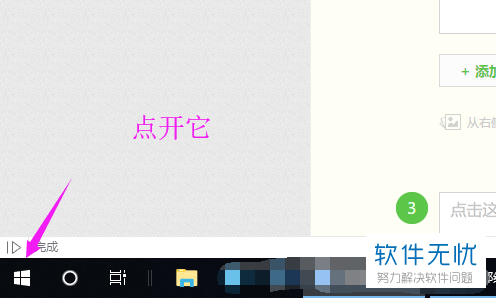
2. 第二步,在打开的开始菜单中找到Windows defender安全中心图标,点击打开。
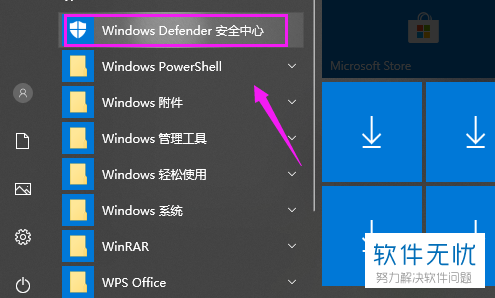
3.第三步,进入安全中心页面后,点击左下角的齿轮形设置图标。
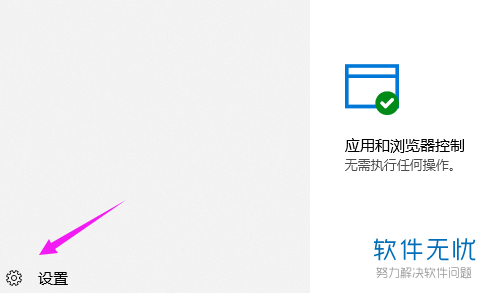
4. 第四步,点击设置窗口左侧的病毒和威胁保护选项。
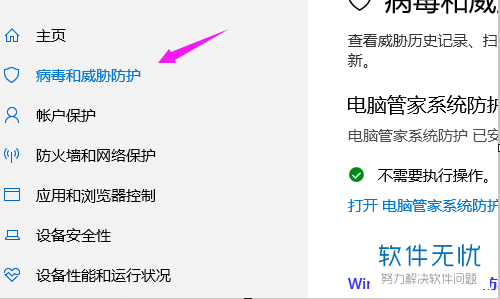
5. 第五步,在右侧的详情页面中找到定期扫描功能,点击下方的开关将其关闭。
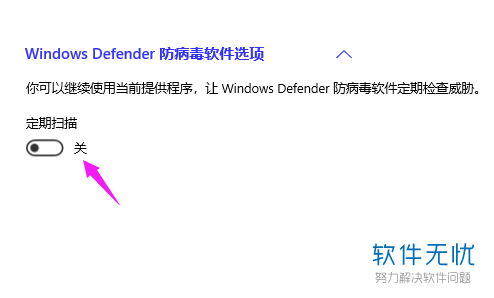
6.第六步,点击左侧的账户保护选项,然后不要登陆账号,这样就相当于未打开保护功能。
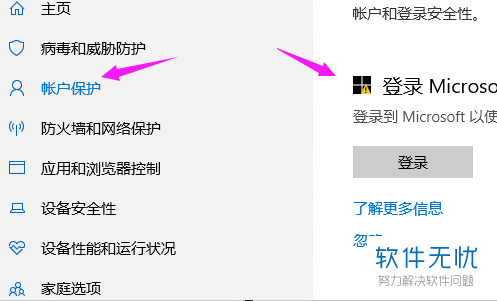
7. 第七步,点击防火墙和网络保护功能,一般设置为开启状态,如果需要浏览国外网站时,可以将其关闭。
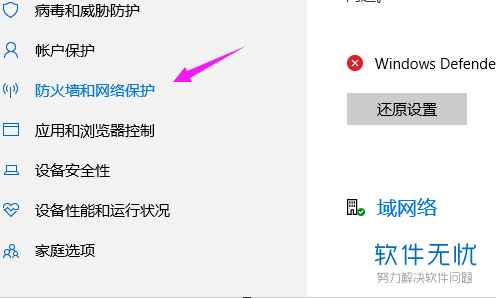
以上就是小编为大家带来的关闭win10系统自带杀毒软件的方法。
分享:
相关推荐
- 【其他】 WPSrank函数的使用方法 04-19
- 【其他】 WPS日期格式怎么转换 04-19
- 【其他】 WPS日期自动往下排怎么设置 04-19
- 【其他】 WPSExcel怎么添加选项 04-19
- 【其他】 WPSExcel表格怎么翻译 04-19
- 【其他】 WPSExcel怎么分列 04-19
- 【其他】 WPSExcel表格行间距怎么设置 04-19
- 【其他】 WPS文档怎么把图片嵌入表格 04-19
- 【其他】 WPSword怎么转换PDF 04-19
- 【其他】 WPSword文档怎么插视频 04-19
本周热门
-
iphone序列号查询官方入口在哪里 2024/04/11
-
输入手机号一键查询快递入口网址大全 2024/04/11
-
oppo云服务平台登录入口 2020/05/18
-
苹果官网序列号查询入口 2023/03/04
-
fishbowl鱼缸测试网址 2024/04/15
-
outlook邮箱怎么改密码 2024/01/02
-
光信号灯不亮是怎么回事 2024/04/15
-
华为手机主题在哪里?怎么更换 2019/04/05
本月热门
-
iphone序列号查询官方入口在哪里 2024/04/11
-
输入手机号一键查询快递入口网址大全 2024/04/11
-
oppo云服务平台登录入口 2020/05/18
-
fishbowl鱼缸测试网址 2024/04/15
-
outlook邮箱怎么改密码 2024/01/02
-
苹果官网序列号查询入口 2023/03/04
-
光信号灯不亮是怎么回事 2024/04/15
-
学信网密码是什么格式 2020/05/19
-
正负号±怎么打 2024/01/08
-
计算器上各个键的名称及功能介绍大全 2023/02/21












